VBAの条件分岐「If文」について、わかりやすく解説します。条件分岐はプログラムの流れを決める大事な部分です。この記事では、If文の基本から使い方の例まで説明し、理解を深めていきましょう。
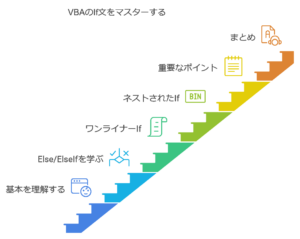
If文の基本構文
VBAのIf文は、条件によって処理を変えるときに使います。プログラムにおいて条件分岐はとても重要で、実際に多くの場面で使用されます。以下が基本的な書き方です:
If 条件式 Then
' 条件がTrueのときに実行される処理
End If
例えば、次のコードでは、変数scoreが70以上なら「合格です」と表示します。
Dim score As Integer
score = 75
If score >= 70 Then
MsgBox "合格です"
End If
このIf文では、scoreの値を使って条件を評価しています。このように、条件が満たされるときだけ特定の処理を実行することができます。これがIf文の基本的な役割です。
ElseとElseIfの使い方
If文にはElseやElseIfを使って、さらに細かく条件を分けることができます。これにより、プログラムが複数の異なる状況に対応できるようになります。
-
Else: 条件がFalseのときに実行する処理を書きます。 -
ElseIf: 複数の条件を順番に評価したいときに使います。
例えば:
Dim score As Integer
score = 50
If score >= 70 Then
MsgBox "合格です"
ElseIf score >= 50 Then
MsgBox "再試験です"
Else
MsgBox "不合格です"
End If
このコードでは、scoreの値によって「合格です」、「再試験です」、または「不合格です」とメッセージを表示します。scoreが70以上なら「合格です」となり、
50以上70未満なら「再試験です」、それ以外の場合は「不合格です」となります。このように、ElseIfとElseを使うことで、条件に応じた複数のパターンを簡単に処理することができます。
さらに、ElseとElseIfの組み合わせにより、プログラムの分岐を柔軟に設定できます。条件が多い場合には、このような書き方で複雑な分岐も整理して書くことができます。
If…Then…Elseの一行構文
短い条件分岐の場合、If文を一行で書くこともできます。この一行構文を使うと、簡単な条件を短くまとめることができます。
If 条件式 Then 処理 Else 別の処理例えば:
Dim score As Integer
score = 85
If score >= 70 Then MsgBox "合格です" Else MsgBox "不合格です"この一行構文は、コードを短く書きたいときに便利ですが、読みづらくなることがあるので注意が必要です。複雑な条件を一行にまとめると、間違いが起きやすくなることもあります。
そのため、できるだけシンプルな条件に対して使うことが推奨されます。
応用例:ネストされたIf文
If文を他のIf文の中に入れる(ネストする)こともできます。これにより、もっと複雑な条件を扱うことができます。例えば、複数の条件を組み合わせて、細かい判断を行いたい場合には、ネストされたIf文が非常に便利です。
Dim score As Integer
Dim attendance As Integer
score = 80
attendance = 90
If score >= 70 Then
If attendance >= 80 Then
MsgBox "合格です"
Else
MsgBox "出席率が不足しています"
End If
Else
MsgBox "不合格です"
End If
この例では、scoreが70以上で、さらにattendance(出席率)が80%以上の場合に「合格です」と表示します。しかし、出席率が足りない場合には「出席率が不足しています」と表示されます。
一方、scoreが70未満の場合は「不合格です」と表示されます。
ネストされたIf文を使うことで、複数の条件をより正確にチェックできるようになります。例えば、学生の成績と出席率の両方を考慮するような場合、この方法がとても有効です。
ただし、ネストが深くなりすぎるとコードが読みづらくなるため、注意が必要です。コードを整理して読みやすく保つことが大切です。
If文のポイント
If文を使うときの重要なポイントは、条件がTrueのときのみそのブロックが実行されるという点です。条件をきちんと設定し、間違いのないように論理を組み立てることが必要です。
また、複数の条件を使う場合には、ElseIfやElseを上手に活用して、シンプルでわかりやすいコードにしましょう。
ネストされたIf文についても、必要に応じて使うことで複雑な条件を扱うことができますが、読みやすさを失わないように気をつけましょう。コードの見た目が複雑になりすぎると、
後から見直したときに理解しづらくなることがあるので、場合によっては他の方法も検討してください。
まとめ
VBAのIf文は、プログラムの流れをコントロールするための便利な方法です。ElseやElseIfを使うことで、条件に応じた処理を細かく設定できます。
まずはシンプルな条件から練習して、徐々にネストや複雑な条件にも挑戦してみましょう。実際にコードを書いてみることで、条件分岐の理解が深まります。
また、If文を使いこなせるようになると、プログラムがさまざまな状況に対応できるようになり、柔軟性が増します。例えば、ユーザーの入力に応じて処理を変えたり、
特定の条件が満たされたときにだけ特別な処理を行ったりといったことが可能です。
もし他の条件分岐の方法についても知りたい場合は、Select Case文についての記事もぜひチェックしてみてください。Select Caseは、複数の条件を評価する場合にIf文よりもシンプルに書けることがあり、
特定の条件がたくさんある場合には便利です。これらのツールを組み合わせて使うことで、より強力で分かりやすいプログラムを作ることができます。
プログラミングの基本は、まずは小さな部分を確実に理解して、そこから少しずつステップアップしていくことです。If文はその第一歩として、とても良い練習になります。
何度もコードを書いて試してみて、自分のものにしていきましょう!
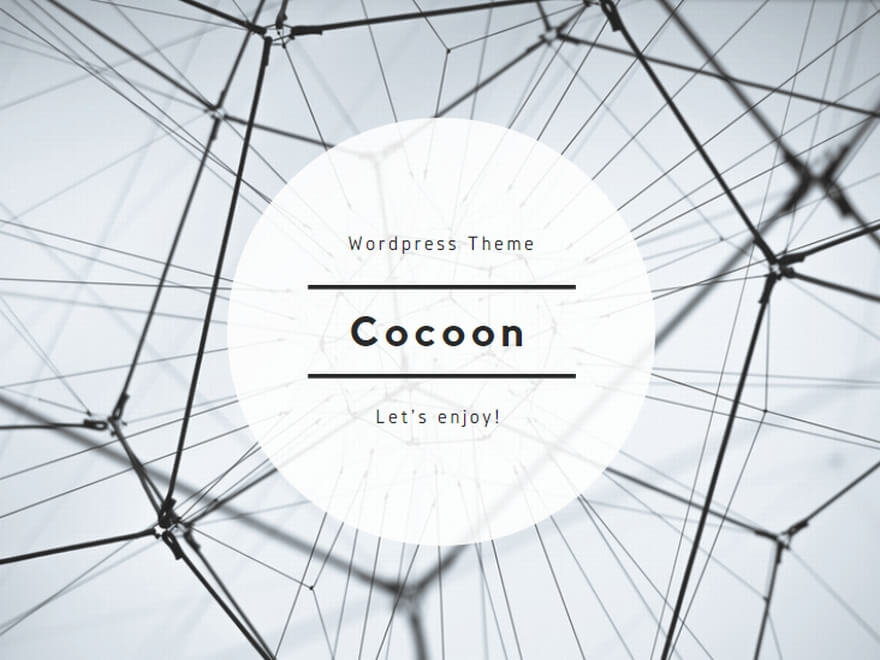
コメント